iPhone’da iMessage Fotoğraflarını Film Rulosuna Nasıl Kaydedersiniz
iMessage aracılığıyla çok sayıda medya dosyası alışverişi yapan biriyseniz, yalnız değilsiniz. iOS kullanıcılarının çoğu, Mesajlar uygulamasını diğer üçüncü taraf mesajlaşma uygulamalarından daha fazla kullanır. Üstelik bir sürü şeyden sonra ilave iOS 10’da iMessages’a yapılmıştır. iMessage’da alınan fotoğrafları otomatik olarak Film Rulosu’na kaydetmek için doğrudan bir seçenek olmamasına rağmen, yine de birden fazla resmi toplu olarak kaydedebilirsiniz. Bu konuda size yardımcı olmak için, iMessage fotoğraflarını iPhone’da bir kerede Film Rulosu’na nasıl kaydedebileceğinizi size bildirmek için bu eğitici ile buradayız.
Zamanla, iMessage konuşmalarınızda çok sayıda fotoğraf biriktirmiş olabilirsiniz. Bunları bilgisayarınıza aktarmak veya başkalarıyla paylaşmak gibi iyi nedenlerle Fotoğraflar uygulamasına kaydetmek isteyebilirsiniz. Aşağıdaki adımları kullanarak birden fazla resmi aynı anda iMessage görüşmesinden Kameraya taşıyabileceğiniz için bunları tek tek kaydetmeyi düşünmeyin.
Öyleyse başlayalım.
iMessage Fotoğraflarını iOS’ta Film Rulosuna Kaydet
1. Mesajlar uygulamasını başlatın ve görüntüleri kaydetmek istediğiniz yerden istediğiniz konuşmayı açın.
2. Birkaç resim indirmek istiyorsanız, fotoğrafa uzun süre dokunup seçerek bunları tek tek indirebilirsiniz. İndirim.

Alternatif olarak, üzerine dokunarak da fotoğrafı açabilirsiniz. Bundan sonra, üzerine dokunun Paylaşım simgesi sol altta ve seçin Resmi Kaydet.
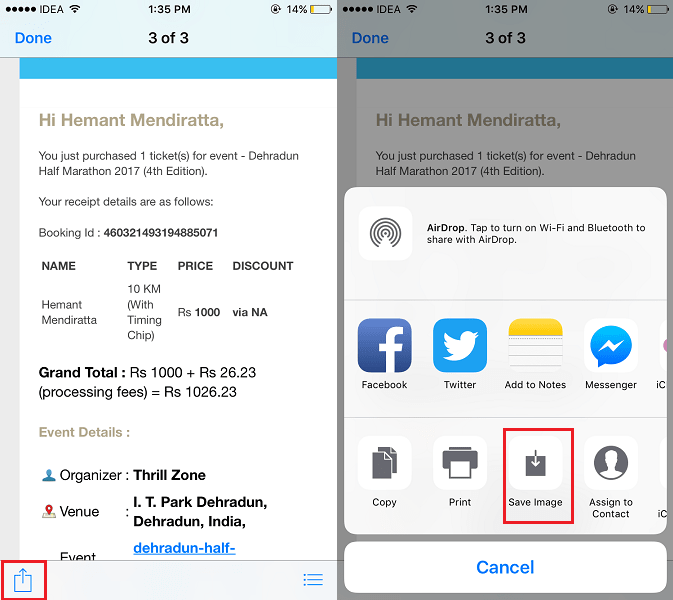
3. Ancak, birden fazla fotoğraf kaydetmek istiyorsanız yukarıdaki yöntemi kullanmak sıradan bir iştir. Bu durumda, üzerine dokunun i konuşma ekranının sağ üst köşesindeki simgesi.
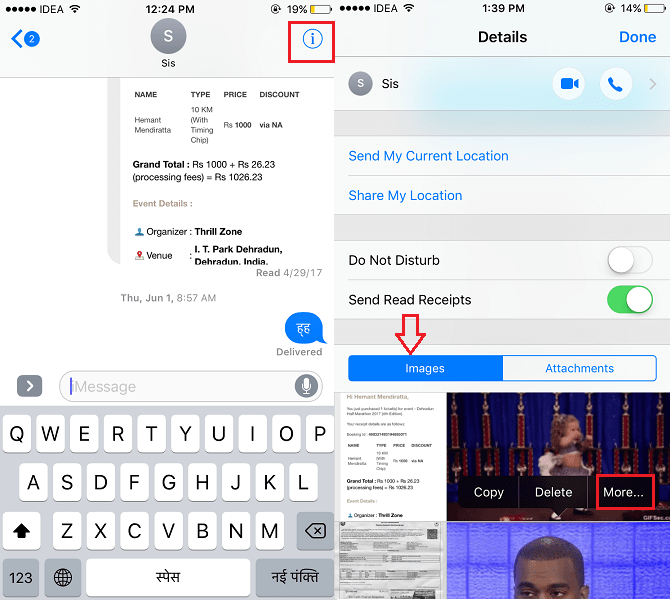
4. Ardından, üzerine dokunun. Görüntüler sekmesi(varsayılan olarak seçilecektir). Şimdi, herhangi bir resme uzun dokunun ve seçin Daha… Bu, birden fazla fotoğraf seçmenize izin verecektir.
5. Film Rulosu’na aktarmak istediğiniz belirli fotoğraflara dokunun ve üzerine dokunun. [x] Resmi Kaydet sol altta.
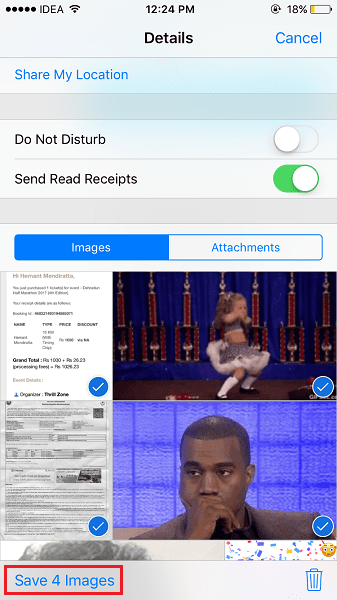
Burada x, seçtiğiniz resim sayısı olacaktır.
Hepsi bu kadar var.
Fotoğraflar uygulamasına gidin ve orada kaydedilen görüntüleri görmelisiniz. Benzer şekilde, diğer konuşmalardaki fotoğrafları da Film Rulosu’na kaydedebilirsiniz.
iPhone veya iPad’de iMessage görüşmesinden Film Rulosu’na birden fazla görüntü alabileceğinizi umuyoruz. Herhangi bir sorunla karşılaşırsanız, yorumlarda bize bildirin.
En son makaleler